
У даній серії статей спробуємо поговорити про таку чудову інструменті, як System Center Configuration Manager 2007 або SCCM 2007 (раніше продукт називався Systems Management Server, SMS 2003). Я спробую описати аспекти установки SCCM 2007, його налаштування і застосування. SCCM2007 - це інструмент по зниженню витрат на управління парком комп'ютерів в організації, його установка досить проста, однак для реалізації повного спектру можливостей SCCM, необхідно досить глибоке розуміння його структури і принципів роботи. Сподіваюся, дані статті допоможуть в освоєнні цього продукту.
Установка SCCM 2007 складається з 5 етапів:
Установка Windows Server 2008 R2
Даний етап найпростіший і швидкий, тут ви повинні підготувати і встановити Windows 2008 R2 Standard або Enterprise на фізичну або віртуальну машини, все як завжди. Після установки, потрібно буде налаштувати мережу і ввести сервер в домен. Передбачається, що в нашій мережі не використовується IPv6, тому на всіх мережеві інтерфейси з чистою совістю відключаємо будь-які згадки про IPv6.

Установка ролей і функцій (Role and Feature)
Для роботи SCCM 2007 нам знадобиться наступні компоненти:
o .Net Framework,
o Remote Differential Compression
o BITS
o IIS Server extension feature
o Windows Deployment Services (WDS)
встановіть їх.
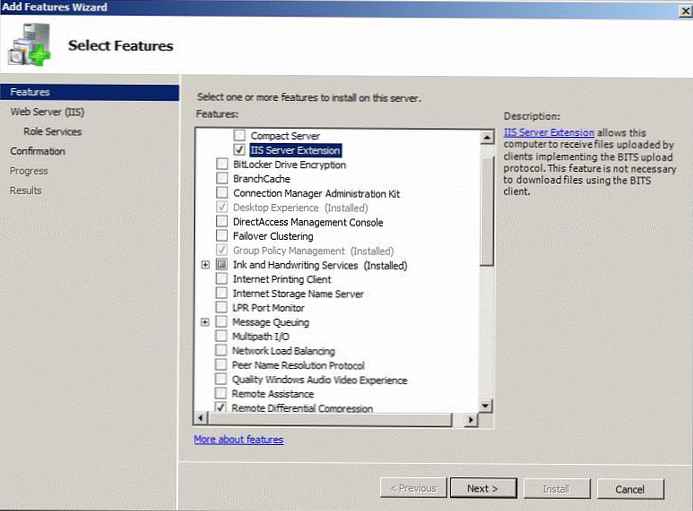 Далі за допомогою менеджера управління сервером потрібно встановити Internet Information Services (IIS) з наступними компонентами:
Далі за допомогою менеджера управління сервером потрібно встановити Internet Information Services (IIS) з наступними компонентами:
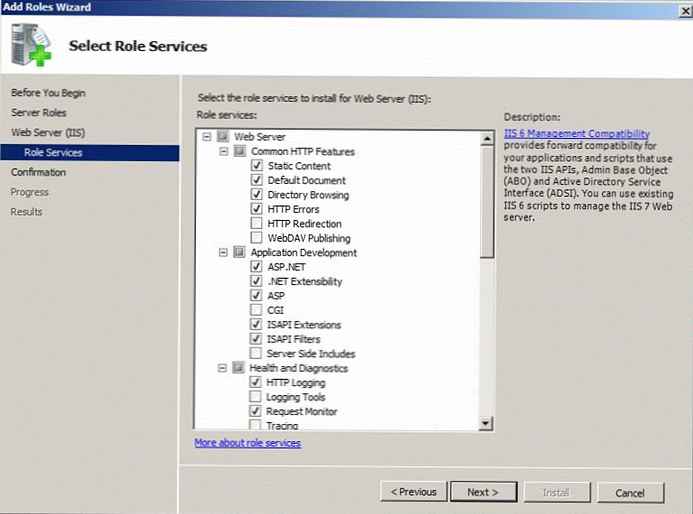
Налаштування сервера перед установкою SCCM 2007
На сервері SCCM перейдіть в папку % Windir% \ System32 \ inetsrv \ config \ schema . Знайдіть файл webdav_schema.xml, дайте себе права на нього, зніміть прапор "read-only" і внесіть в файл наступні зміни (файл повинен виглядати наступним чином):
Відкрийте консоль управління IIS Manager, виберіть сайт Default і знайдіть елемент webdav (WebDAV Authoring Rules).
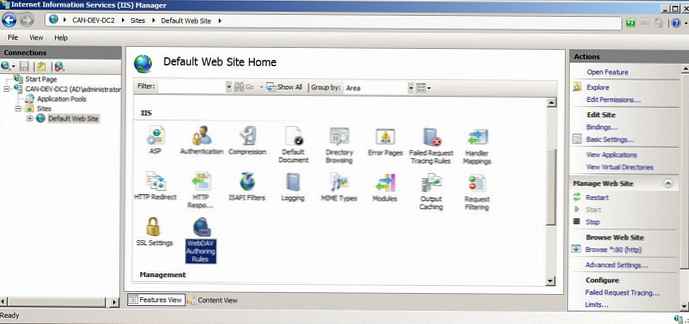
Двічі клацніть по "WebDAV authoring rules" і включіть webdav ( 'Enable webDAV').
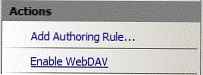
Далі виберіть 'Add Authoring Rule' і створіть правило з наступними настройками (зверніть увагу на цю частину статті, тому що неправильна настройка може викликати суттєві проблеми в подальшому):
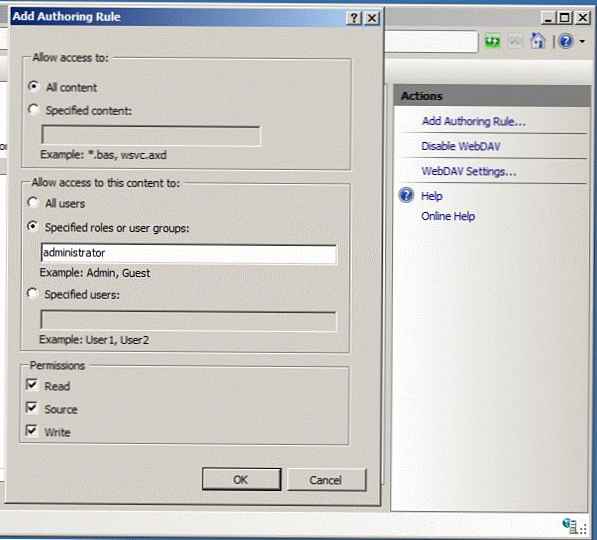
Виберіть настройки webDAV і встановіть:
o Allow Anonymous Property Queries = true,
o Allow Custom Properties = False,
o Allow property queries with infinite depth = False
o Allow Hidden Files to be Listed = True.
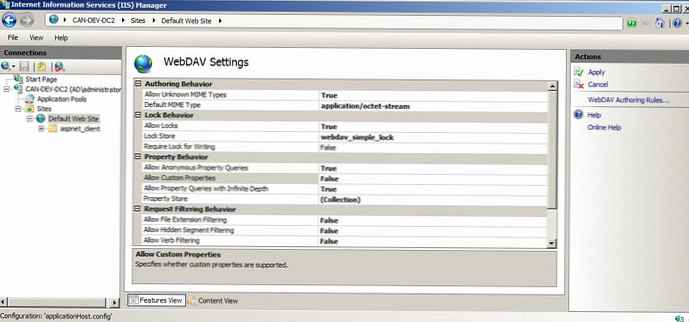
З менеджера IIS Manager, виділіть сайт за замовчуванням і виберіть "Authentication". Знайдіть пункт "Windows authentication" включите його (enable).

Установка SQL і WSUS
Для повноцінної роботи SCCM вимагає SQL Server 2008 і WSUS 3.0 SP2. Почати потрібно з SQL 2008, встановлюємо тільки компоненти бази даних. Оскільки SCCM в моєму випадку розгортається в тестовому середовищі, я використовую windows аутентифікацію, а в якості SQL адміна буду використовувати учетку локального адміністратора (administrator).
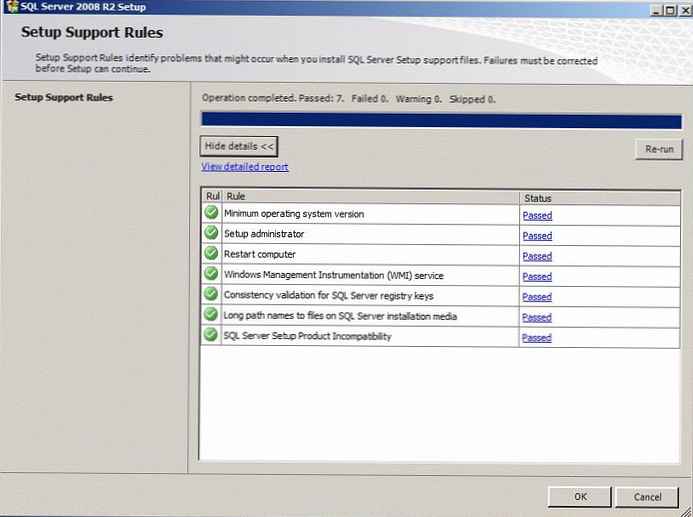

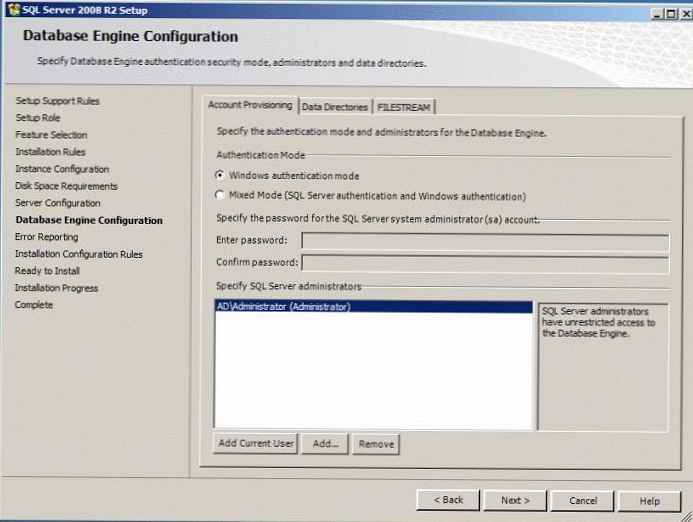
На даному етапі ми повинні налаштувати зв'язок SQL-IP для інтерфейсу петлі (loopback) і інших інтерфейсів IPv4. Запустіть SQL Server Configuration Manager, перейдіть в розділ SQL Server Network Configuration -> TCP / IP -> IP Addresses tab, знайдіть інтерфейси 127.0.0.0 і ipv4 і включіть їх усі (enable = yes).
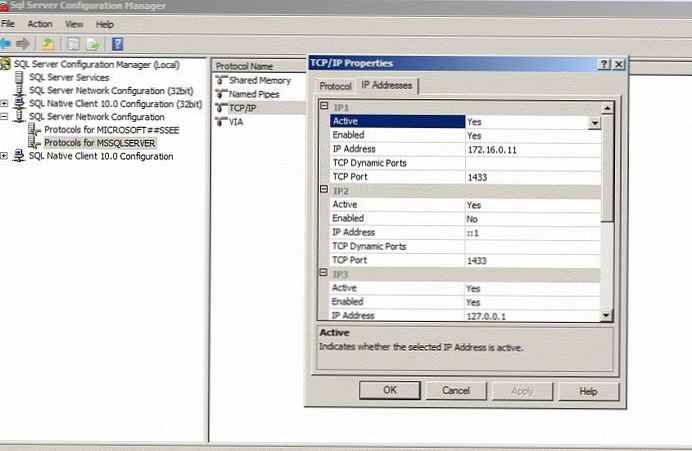
Скачайте і встановіть WSUS 3.0 SP2 з настройками за замовчуванням, переконайтеся, що ви вибрали ручну синхронізацію (manual syncronisation). Вкажіть типи продуктів, які ви хочете оновлювати за допомогою SCCM + WSUS.
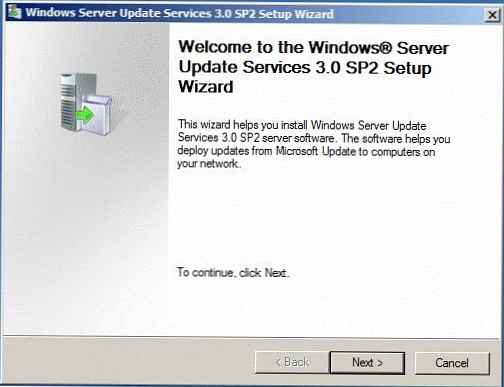
Установка SCCM 2007
Перед безпосереднім початком установки SCCM, спочатку виконується процедура перевірки на відповідність параметрів системи вимогам до сервера SCCM, якщо якогось то компонента не вистачає, він буде підсвічений і з'явиться прохання встановити даний компонент. Якщо ви виконали всі попередні кроки, то на даному етапі нам залишилося тільки розширити схему AD для роботи SCCM (SCCM schema extensions).
Розширення схеми компонентами SCCM - досить проста процедура, для початку перейдіть до папки на дистрибутиві \SMSSETUP \BIN \i386 \. запустіть EXTADSCH.exe, в тому випадку, якщо все пройде гладко, команда виконається і закриється, інакше в консолі будуть перераховані помилки і попередження, повідомляють про те, що для коректної публікації SCCM в Active Directory потрібна додаткова конфігурація.
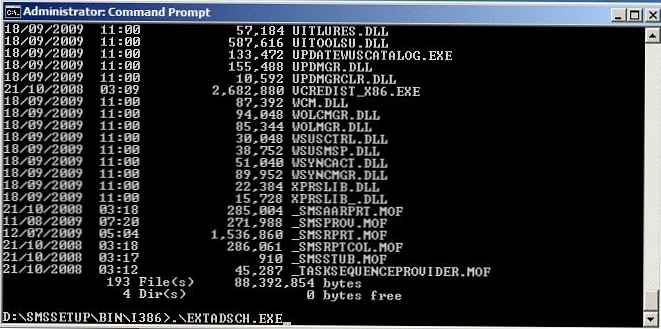
На даному етапі для запобігання подальших проблем, необхідно в контейнері 'System' створити контейнер System Management і надати контролеру домену (в даному випадку CAN-DEV-DC2) права на створення і модифікацію об'єктів в цьому контейнері.
Відкрийте MMC консоль ADSIEdit, встановіть з'єднання з домену, в якому планується розгортання SCCM. Розгорніть елемент домену, знайдіть і клацніть правою кнопкою миші по елементу CN = System. У контекстному меню виберіть New-> Object. В
вікні, виберіть клас Container та натисніть Next. У текстове поле вводимо System Management, тиснемо Next, Finish.
Після того, як контейнер створений, відкрийте консоль "AD Users and Computers", натисніть View -> Advanced Features і перейдіть в контейнер System -> Systems Management. Натисніть правою кнопкою миші по контейнеру -> Delegate Control, виберете контролер домену, натисніть Next-> 'Create a custom task to delegate'.
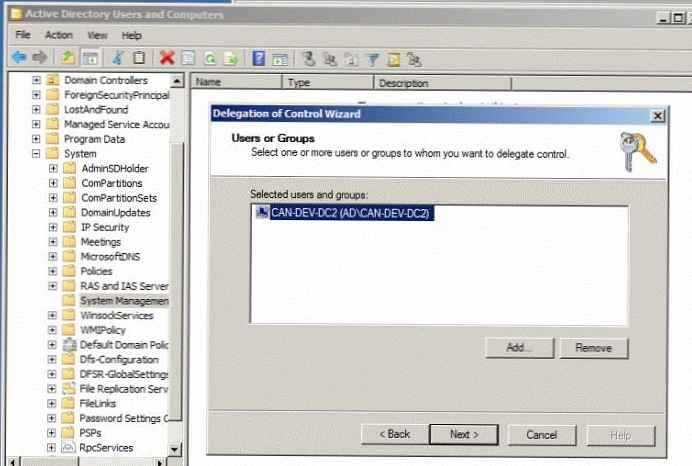
Перевірте, що встановлена опція 'This folder, existing objects and creation of new objects in this folder'.
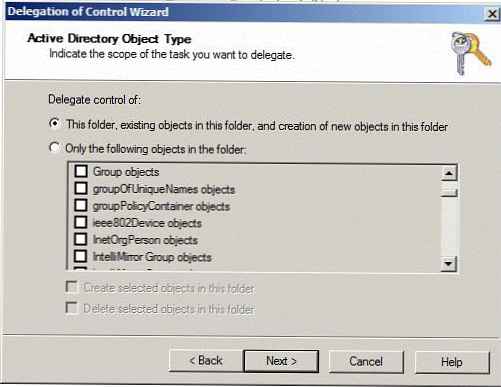
Задайте права наступним чином.
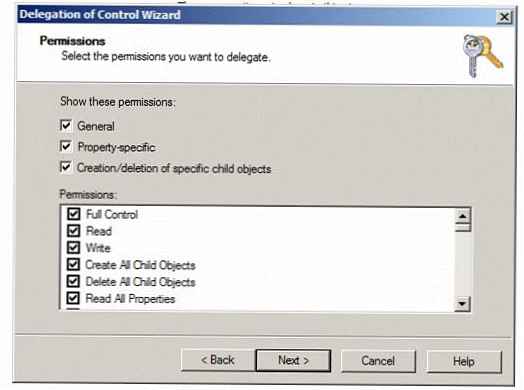
І нарешті, запустіть установку SCCM 2007. Майстер установки досить простий, можете пробігтися по ньому самі, або подивіться на скріншоти, які я зробив при установці в своїй тестовій середовищі.
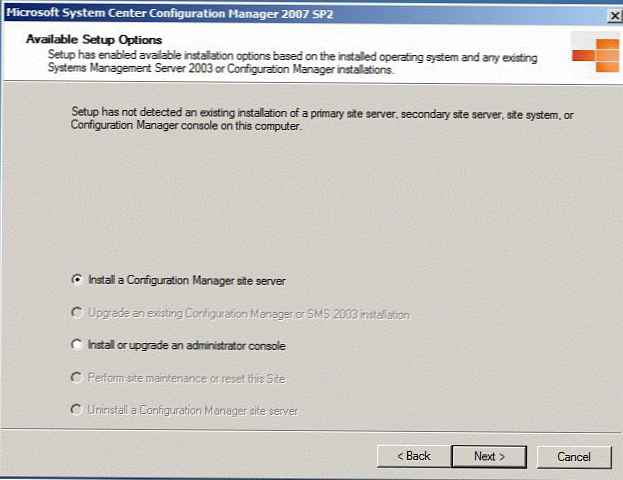
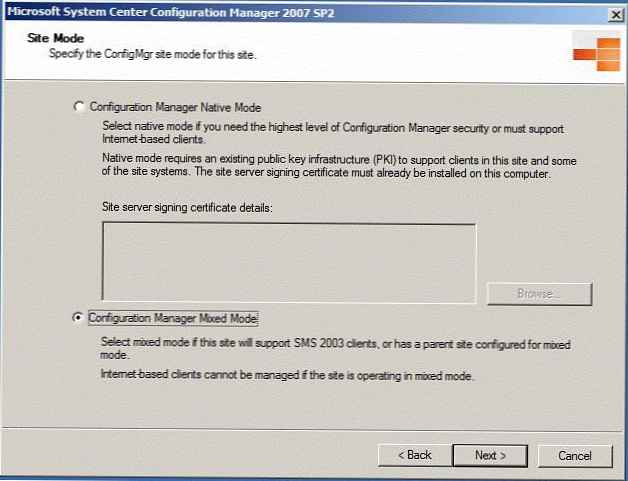
На даному етапі переконайтеся, що вас сервер (віртуальний або фізичний) має доступ в Інтернет, далі необхідно виконати закачування оновлень WSUS на наш сервер. Якщо ви закачали поновлення раніше і зберігайте поновлення в іншому місці, необхідно вказати це місце розташування.
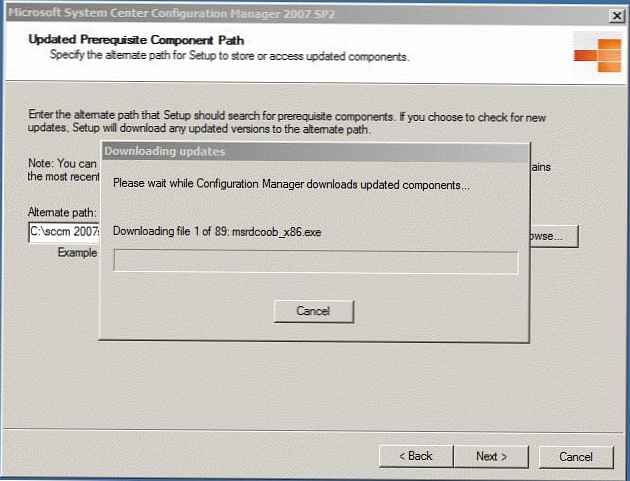
Після цього почнеться автоматичне встановлення SCCM, час її закінчення залежить від характеристик використовуваного заліза. Після закінчення установки SCCM, відкрийте консоль і ви побачите приблизно наступне:
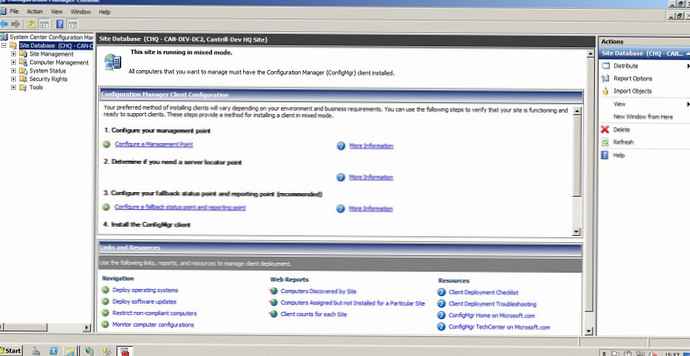
Працездатність компонент SCCM на даному етапі можна перевірити з SCCM консолі. Для чого в консолі виберіть Site DB -> System Status-> Site Status -> Site -> Component Status. Якщо присутні компоненти, помічені жовтим і червоними прапорцями, потрібно натиснути правою кнопкою по ним і вибрати Show messages -> All Messages. Уважно прочитайте опис помилки і можливі причини її появи, а потім спробуйте виправити ці помилки (досить індивідуальний процес). Після деякого часу статус компонент повинен оновитися (зазвичай 10-15 хвилин).
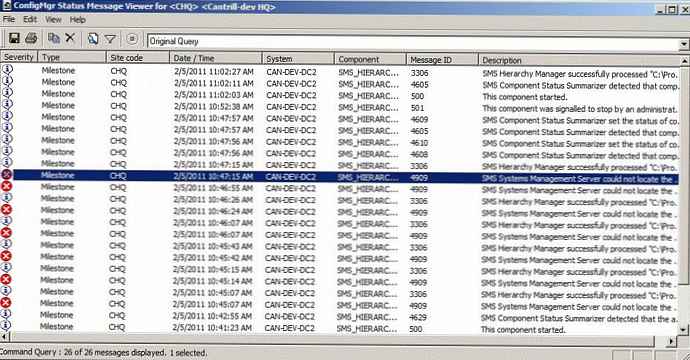
На цьому стаття про встановлення SCCM 207 закінчена, в наступній частині познайомимося докладніше з налаштуванням SCCM 2007.











